Sistem Fail Checker bertanggungjawab dan dibina ke dalam Windows bagi tujuan mengimbas Sistem Fail Windows anda untuk isu rasuah. Sementara itu, ia juga boleh melihat ke dalam kesilapan lain, dan dalam kes fail yang telah diubah suai, ia secara automatik boleh menggantikan fail dengan versi yang betul bagi membantu pengguna.
Walau bagaimanapun, jika arahan SFC tidak berfungsi, seseorang itu boleh memilih untuk perkhidmatan yang perintah dism pada Windows 10 atau Windows 8 yang boleh membantu dalam membaiki imej sistem Windows asas. Walau bagaimanapun, bagi varian yang termasuk Windows 7 atau lebih awal, Microsoft menawarkan dimuat turun "~System Update Kesediaan Tool 'dan bukan.
Apabila Sekiranya Arahan dijalankan menangani Corrupted Files?
Persoalan penting seterusnya yang timbul ialah apabila kita perlu menggunakan arahan ini. Kawasan utama untuk menjalankan perintah ini adalah sementara penyelesaian masalah sistem Windows yang rosak. Jika anda mendapat ralat skrin biru, menghadapi masalah dengan aplikasi anda ranap atau tidak dapat mengakses ciri-ciri yang ditawarkan oleh Tingkap, arahan SFC yang boleh menjadi berguna. Walau bagaimanapun, jika arahan SFC tidak mampu untuk membaiki mana-mana fail, berjalan boleh membantu memastikan bahawa tidak ada fail sistem yang rosak dan troubleshooting sistem boleh diteruskan dengan kaedah lain.
Dalam kes-kes biasa, pelaksanaan perintah dism yang tidak perlu. Walau bagaimanapun, jika seseorang itu tidak mampu untuk mendapatkan keputusan melalui perintah SFC, atau tidak boleh menggantikan fail yang rosak dengan yang betul, ia hanya arahan dism yang boleh membantu. Bersama-sama, Kemas Kini Sistem Kesediaan Alat boleh membetulkan isu asas dengan sistem Windows anda dan juga memastikan bahawa Sistem Fail Checker berjalan dengan betul.
Menjalankan Perintah SFC menangani Corrupted Files:
Proses ini perlu dijalankan dari tetingkap Prompt Pentadbir Command. Jika anda menggunakan Windows 10, anda hanya boleh klik kanan pada butang Start, pilih "~Command Prompt (Admin), dan jika anda menggunakan versi Windows yang berlainan, anda boleh mengaksesnya dengan mencari Start Menu untuk Command Prompt , klik kanan di atasnya, dan pilih pilihan "~Run sebagai Pentadbir.
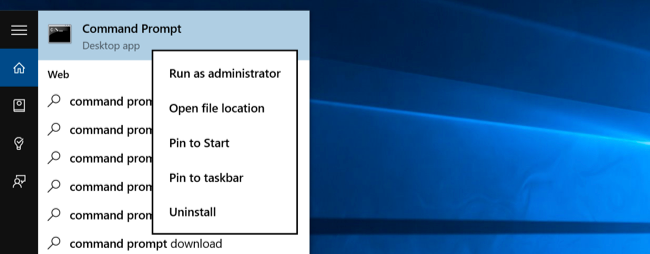
Kemudian anda perlu menaip arahan berikut ke dalam Tetingkap Command Prompt, dan tekan Enter. Ini akan membantu anda untuk menjalankan imbasan sistem yang lengkap: sfc / scannow
Anda boleh meninggalkan tetingkap command prompt dibuka sehingga arahan selesai dilaksanakan. Ini boleh mengambil sedikit masa bergantung kepada keadaan sistem. Jika tiada ralat dikesan oleh arahan, anda akan melihat mesej yang akan berkata, "Windows Perlindungan Sumber tidak menemui sebarang pelanggaran integriti" ??.
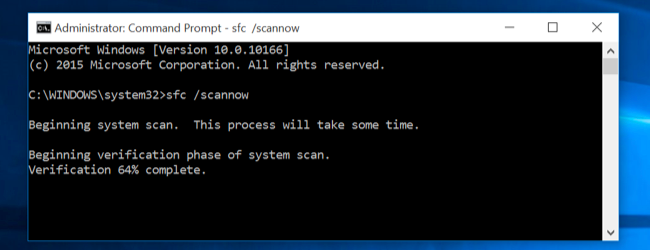
Walau bagaimanapun, jika anda melihat mesej alternatif yang mungkin membaca, "Windows Perlindungan Sumber mendapati fail rasuah tetapi tidak mampu untuk menetapkan sebahagian daripada mereka" ??, anda perlu untuk menjalankan reboot dalam mod selamat sebelum melakukan apa-apa lagi. Dan mengenai mereka yang menggunakan Windows 10, mengakses Mod Selamat mungkin mengelirukan sebagai boot itu berlaku dalam jumlah yang sangat singkat, tetapi ia boleh dilakukan dengan menahan kekunci Shift sambil mengklik pilihan restart yang akan membolehkan mereka untuk akses maju menu pilihan boot. Bagi varian Windows yang lebih awal, seseorang itu untuk memegang kekunci F8 semasa boot berlaku. Anda perlu menjalankan arahan di atas dalam mod selamat.
Menjalankan Perintah dism Betulkan SFC Masalah:
Untuk orang-orang menggunakan Windows 10, imej pemasangan dan servis alat pengurusan boleh membantu anda membetulkan komponen kedai rasuah yang tidak membenarkan perintah SFC dari pelaksanaan yang betul. Melaksanakan arahan ini tidak begitu sukar, dan boleh dilakukan melalui mengikuti langkah-langkah yang diberikan.
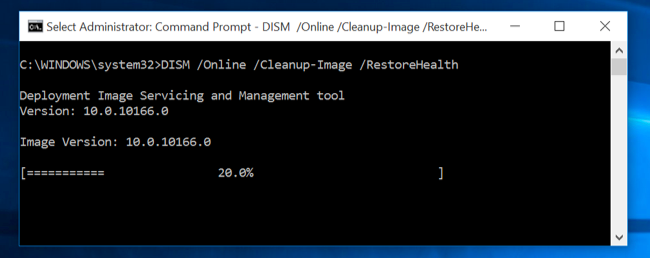
- Untuk menjalankan arahan ini, anda perlu membuka Command Prompt sebagai pentadbir. Perintah berikut hendaklah ditaip berikut dengan menekan kekunci "~Enter. Dism akan semak jika kedai komponen Windows untuk rasuah dan serta-merta menetapkan apa-apa masalah yang dikesan.
Dism / Online / Pembersihan-Image / RestoreHealth - Kemudian anda perlu membenarkan arahan untuk menyelesaikan berjalan sebelum menutup Command Window Prompt. Ini boleh mengambil masa, hampir 10 minit walaupun dalam keadaan yang jarang berlaku. Jangan terkejut jika bar kemajuan anda tidak melanggar had 20% untuk beberapa lama kerana ia adalah sangat normal.
- Sekiranya arahan dism telah berubah apa-apa, anda akan perlu untuk memulakan semula komputer anda selepas itu. Ini akan membolehkan anda untuk menjalankan perintah SFC sekali lagi dan sekali gus menggantikan fail rosak dengan versi hak mereka.
- Sila ambil perhatian bahawa pada Windows 7 varian dan versi sebelum ini, fasilitas dism tidak boleh didapati. Pengguna perlu memuat turun dan menjalankan "~System Update Kesediaan Tool 'dari laman web rasmi Microsoft dan mengimbas sistem mereka untuk fail yang rosak dalam usaha untuk menetapkan mereka.
Jika anda bimbang tentang fail rosak merosakkan fail-fail penting lain pada komputer anda, anda hanya boleh melakukan sistem memulihkan.
Membolehkan System Restore dalam Windows 10:
Ada boleh menjadi contoh ketika anda secara tidak sengaja dimatikan sistem memulihkan pilihan. Dalam langkah berikut, kita akan membincangkan bagaimana untuk membolehkan sistem memulihkan pilihan dalam Windows 10 dan membantu menangani fail rosak.
- Klik kanan pada Mula dan membuka menu WinX itu. Ini dilakukan untuk memeriksa jika System Restore didayakan atau tidak. Anda perlu klik pada "~System 'untuk mengakses Sistem applet Panel Control.
- Perlindungan Sistem akan muncul dalam anak tetingkap kiri. System Properties akan membuka apabila mengklik padanya. Tetapan perlindungan akan muncul di bawah tab Perlindungan.
- Langkah seterusnya dalam menyelesaikan isu "~system memulihkan 'tidak berfungsi melibatkan memastikan Perlindungan ditetapkan kepada" ~On' bagi Sistem Drive.
- Jika ia tidak ditetapkan ke atas, pilih Sistem Drive atau C Drive dan klik pada butang 'Configure'. Ini akan membawa kepada tetingkap berikut untuk membuka.
- Anda perlu "~Turn mengenai perlindungan sistem 'dan pilih" ~Apply'.
- Ini membolehkan Sistem Restore pilihan pada Windows 10.
kesimpulan:
Bermula dengan SFC, dism, dan akhirnya System Restore, kita boleh mencari penyelesaian untuk membaiki fail yang rosak yang mungkin hadir dalam peranti mereka. Fail-fail yang rosak perlu dirawat seawal mungkin, jika tidak, mereka boleh menyebabkan lebih berbahaya ke cakera keras anda. Walau bagaimanapun, jika data anda telah hilang akibat fail yang rosak, anda boleh menggunakan Wondershare Pemulihan Data perisian untuk memulihkannya.

- Pulih hilang atau dipadam fail, gambar, audio, muzik, e-mel dari mana-mana peranti storan berkesan, selamat dan lengkap.
- Menyokong pemulihan data dari tong kitar semula, cakera keras, kad memori, pemacu kilat, kamera digital dan kamkoder.
- Menyokong untuk memulihkan data untuk penghapusan secara tiba-tiba, pemformatan, pemacu keras rasuah, serangan virus, kerosakan sistem di bawah keadaan yang berbeza.
- Preview sebelum pemulihan membolehkan anda untuk membuat pemulihan yang terpilih.
- OS yang disokong: Windows 10/8/7 / XP / Vista, Mac OS X (Mac OS X 10.6, 10.7 dan 10.8, 10.9, 10.10 Yosemite, 10.10, 10.11 El Capitan, 10.12 Sierra) di iMac, MacBook, Mac Pro dan lain-lain
Masalah komputer
- Computer Crash Masalah +
- Ralat skrin dalam Win10 +
- Menyelesaikan Issue Komputer +
-
- Komputer wont Sleep
- tidak akan bermula semasa menggunakan OS yang berbeza?
- Membolehkan Restore Pilihan
- Menyelesaikan 'Akses Dinafikan Ralat'
- ralat memori yang rendah
- Hilang fail DLL
- PC tidak akan ditutup
- Ralat 15 Fail tidak Dijumpai
- tidak Firewall bekerja
- Tidak boleh masuk BIOS
- Overheat komputer
- Boot Unmountable Ralat Volume
- AMD Stream Pantas Ralat
- 'Fan bunyi terlalu kuat' isu
- Shift Key tidak berfungsi
- Tiada bunyi pada Komputer
- 'Taskbar Hilang' Ralat
- Komputer Running Perlahan
- Komputer dimulakan semula secara automatik
- Komputer tidak dapat dihidupkan
- penggunaan CPU yang tinggi dalam Windows
- Tidak dapat menyambung ke WiFi
- 'Hard Disk Bad Sector'
- Cakera Keras tidak Dikesan?
- Tidak dapat menyambung ke Internet dalam Windows 10
- Tidak dapat Masukkan Safe Mode dalam Windows 10






